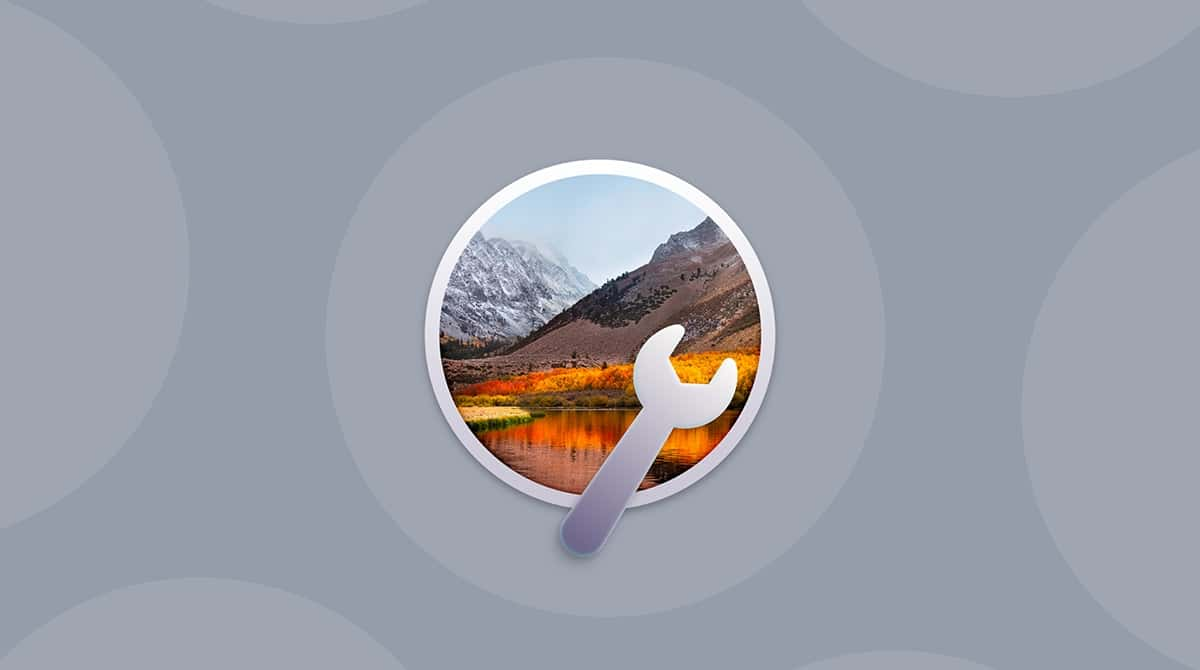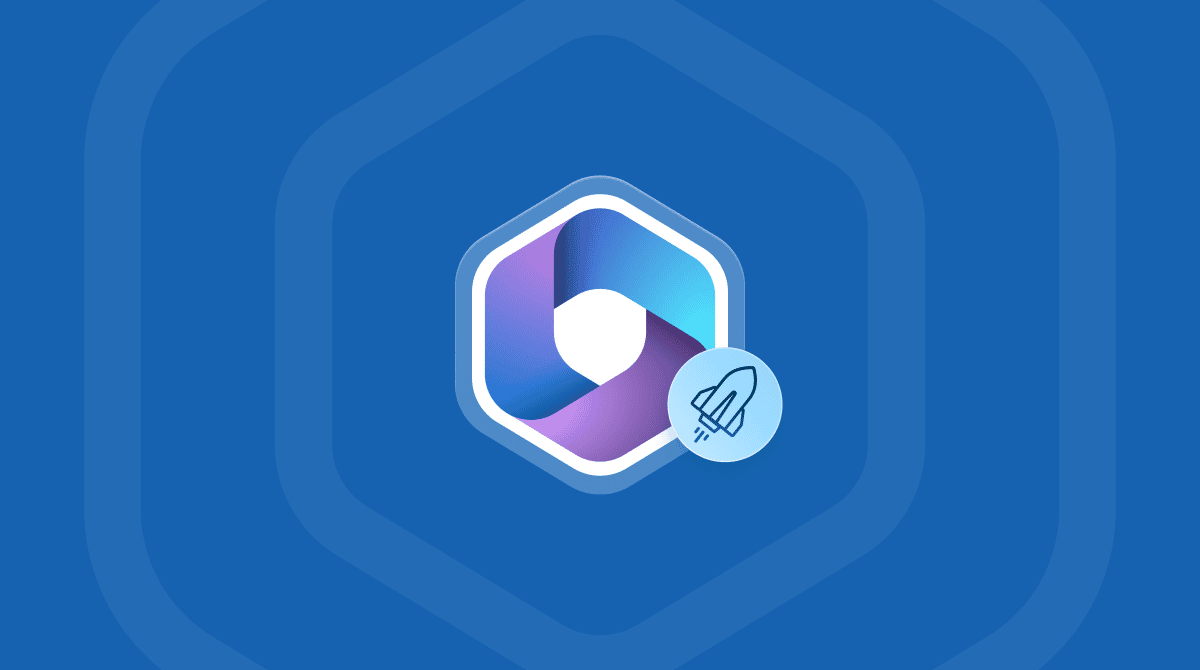Warten Sie ewig, bis eine Website geladen ist? Haben Sie Probleme bei Videoanrufen, beim Spielen oder bei der Arbeit? Dann könnte Ihre Internetverbindung wohl einen Geschwindigkeitsschub gebrauchen. Aber was können Sie selbst unternehmen, um sich ungebremst durchs Internet zu bewegen?
In diesem Artikel behandeln wir alle bewährten Lösungsansätze für langsames Internet. Lesen Sie weiter, um zu erfahren, wie Sie Ihr Internet beschleunigen und frustfrei nutzen können.
Warum ist mein Internet so langsam?
Viele verschiedene Faktoren können zu längeren Ladezeiten führen. Es kann beispielsweise am Browser, an einem unaufgeräumten System oder am Standort Ihres Routers liegen. Einige dieser Probleme, wie etwa die Platzierung des Routers, haben nichts mit dem Mac zu tun und können mit einfachen Maßnahmen behoben werden.
Ungeachtet der Ursache kann eine langsame Internetverbindung jedoch Ihre Produktivität beeinträchtigen. Daher haben wir 10 Möglichkeiten gesammelt, langsame Internetverbindungen auf dem Mac zu behandeln. Sorgen wir dafür, dass Ihre Verbindung blitzschnell wird!
So beschleunigen Sie das Internet bei Ihrem Mac
Dieser Leitfaden stellt einige der üblichsten und hilfreichsten Möglichkeiten vor, Ihre Internetverbindung zu beschleunigen. Versuchen Sie diese Tricks und reisen Sie rasant durchs Web!
1. Die Geschwindigkeit der Internetverbindung prüfen
Wenn Sie überlegen, wie Sie die Internetverbindung beschleunigen können, testen Sie zunächst die Geschwindigkeit. Ein Grund für ein langsames Internet kann darin bestehen, dass Sie nur für langsames Internet bezahlen. Finden Sie zum Beispiel auf der Website Ihres Anbieters heraus, welchen Tarif Sie haben. Führen Sie dann einen Ladezeittest aus (im Internet gibt es viele Angebote, aber eines der beliebtesten ist Speedtest.net), um festzustellen, ob die Geschwindigkeit Ihrem Tarif entspricht. Passt das Ergebnis zum abgeschlossenen Vertrag, funktioniert das Netzwerk einwandfrei. Sie bezahlen lediglich für langsames Internet. Unterscheiden sich die Zahlen jedoch, lesen Sie weiter und erfahren Sie, wie Sie Ladezeiten verkürzen können.
2. Systemeinstellung „Netzwerk“ prüfen
Sehen Sie einen sich drehenden Wasserball, wenn Sie Webseiten aufrufen? Es ist nicht eindeutig, ob die Seite eine lange Ladezeit hat oder ob Ihre Verbindung unterbrochen wurde. Finden Sie dies folgendermaßen heraus:
- Rufen Sie das Apple-Menü oben links am Bildschirm auf.
- Wählen Sie „Systemeinstellungen“ > „Netzwerk“.
- Klicken Sie auf „Assistent“ und wählen Sie „Diagnose“.
- Wählen Sie die Art der Verbindung und klicken Sie auf „Erlauben“, um die Prüfung durchzuführen.
Wenn ein Problem gemeldet wird, befolgen Sie die vorgeschlagenen Schritte, um es zu beheben.
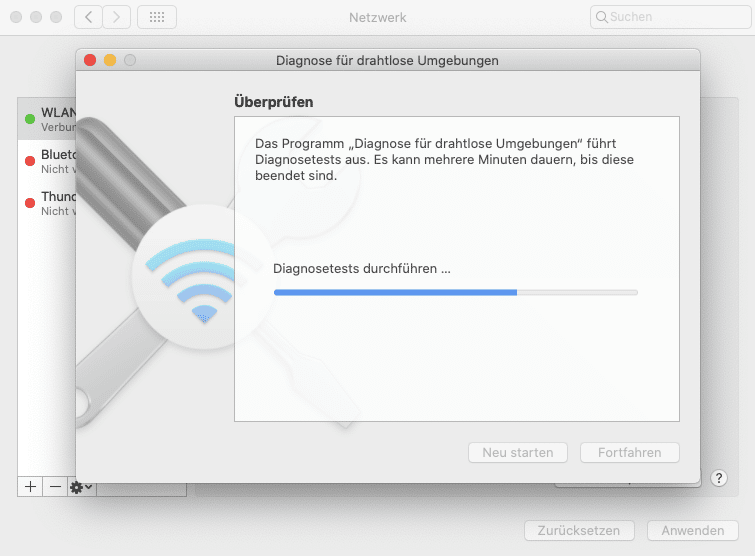
3. Alle Macs prüfen
Verfügen Sie über mehr als einen Mac, prüfen Sie, ob die Internetverbindung bei jedem langsam ist. Stellen Sie die Verzögerung nur an einem Computer fest, liegt das Problem wahrscheinlich nur bei diesem einen Mac. Beispielsweise könnte er über eine ungewöhnlich schwache WLAN-Verbindung verfügen. Rufen Sie das WLAN-Menü in der oberen Menüzeile auf und deaktivieren Sie das WLAN. Warten Sie einige Sekunden und aktivieren Sie es wieder. Diese einfache Maßnahme könnte die langsame Internetverbindung Ihres MacBooks beheben.
4. Den Router neu starten
Router-Fehler können Probleme mit dem Internet nach sich ziehen. Wenn Sie Ihr Smartphone oder ein anderes Gerät über WLAN verbunden haben und das Internet dort ebenfalls langsam ist, liegt das Problem aller Wahrscheinlichkeit nach nicht beim Mac. Um die langsame Verbindung zu beheben, versuchen Sie es mit einem Neustart des Routers. Schalten Sie ihn einfach aus, warten Sie einige Sekunden und schalten Sie ihn wieder ein. Sie können den Router auch an einem anderen Ort aufstellen, sodass er sich näher an dem Gerät befindet, mit dem Sie üblicherweise online sind. Stellen Sie sicher, dass das Signal nicht von Objekten wie Mikrowellen und Metallgegenständen gestört wird.
5. Schutz für drahtlose Netzwerke aktivieren
Nutzen Sie WLAN und bemerken, dass die Ladezeiten hoch sind? Prüfen Sie, ob Sie die Sicherheitseinstellungen an Ihrem Router aktiviert haben. Werden die Sicherheitsfunktionen nicht genutzt, wissen Sie nicht, ob Ihre Nachbarn nicht auf Ihre Kosten Ihre Internetverbindung nutzen. Sehen Sie in der Anleitung des Routers nach, richten Sie die höchste Sicherheitsstufe ein und wählen Sie ein angemessenes Passwort, das sich nicht so leicht erraten lässt.
6. Ethernet-Kabel statt WLAN nutzen
Drahtloses Internet mag komfortabler sein, aber wenn der Router mit einem Kabel direkt angeschlossen wird, erhalten Sie eine schnellere Verbindung. Vielen Nutzern ist dies nicht klar und sie verwenden WLAN, selbst wenn der Router nahe genug für eine Kabelverbindung ist. Aufgrund von Signalverlusten, der Entfernung zum Router und vielen weiteren Faktoren erreichen drahtlose Verbindungen selten die Qualität einer Ethernet-Verbindung. Die beste Lösung ist, Ihren Mac mit einem Kabel anzuschließen. Sie werden eine erhebliche Geschwindigkeitserhöhung feststellen.
7. Nicht benutzte Apps und Browser-Tabs schließen
Ist das Internet am Mac langsam? Haben Sie vielleicht zahlreiche Apps und Websites wie Skype, Safari, Mail, Facebook, Twitter usw. geöffnet, die von Zeit zu Zeit über das Internet neue Inhalte laden oder sich synchronisieren? Dies lastet die Internetverbindung des Macs aus und Websites werden langsamer geladen. Daher sollten Sie nicht benötigte Apps und Browser-Tabs schließen. Glauben Sie uns, Ihr Mac wird es Ihnen danken!
8. Zu einem anderen Webbrowser wechseln
Welchen Webbrowser verwenden Sie? Die Wahrscheinlichkeit ist groß, dass es sich um Chrome oder Firefox handelt. Wenn Sie jedoch die Aktivitätsanzeige des Macs öffnen, werden Sie sehen, wie viel Arbeitsspeicher Ihr Browser nutzt. Sie werden eventuell überrascht sein. Ein einzelner geöffneter Tab kann bis zu 20 Prozent des RAMs beanspruchen. Warum? Die Antwort ist einfach: Diese beliebten Browser sind nicht für den Mac optimiert. Wenn Sie die Ladezeiten verkürzen möchten, überlegen Sie, zu Safari zu wechseln. Safari gilt als einer der schnellsten verfügbaren Webbrowser und gewinnt in der Regel die Ladezeittests auf dem Mac.
9. Den Mac bereinigen und seine allgemeine Geschwindigkeit steigern
Es erübrigt sich zu erwähnen, dass ein unaufgeräumtes System die Leistung des Macs beeinträchtigt. Möchten Sie ein höheres Surftempo erreichen, müssen Sie jede mögliche Unordnung auf dem Mac beseitigen. Natürlich können Sie Datenmüll eigenhändig entfernen, aber ein intelligentes Dienstprogramm wie CleanMyMac spart Ihnen einiges an Zeit. Mit seiner Hilfe bereinigen Sie ganz leicht große und alte Dateien, Daten von fehlgeschlagenen Downloads, Programmreste, Caches, Protokolldateien und vieles mehr. CleanMyMac weiß, was gelöscht werden darf und was bleiben muss, was diese App unglaublich sicher macht. Sobald die nutzlosen Dateien verschwunden sind, werden Sie nicht nur mit einem schnelleren Internet, sondern auch mit einem leistungsstärkeren Mac belohnt.
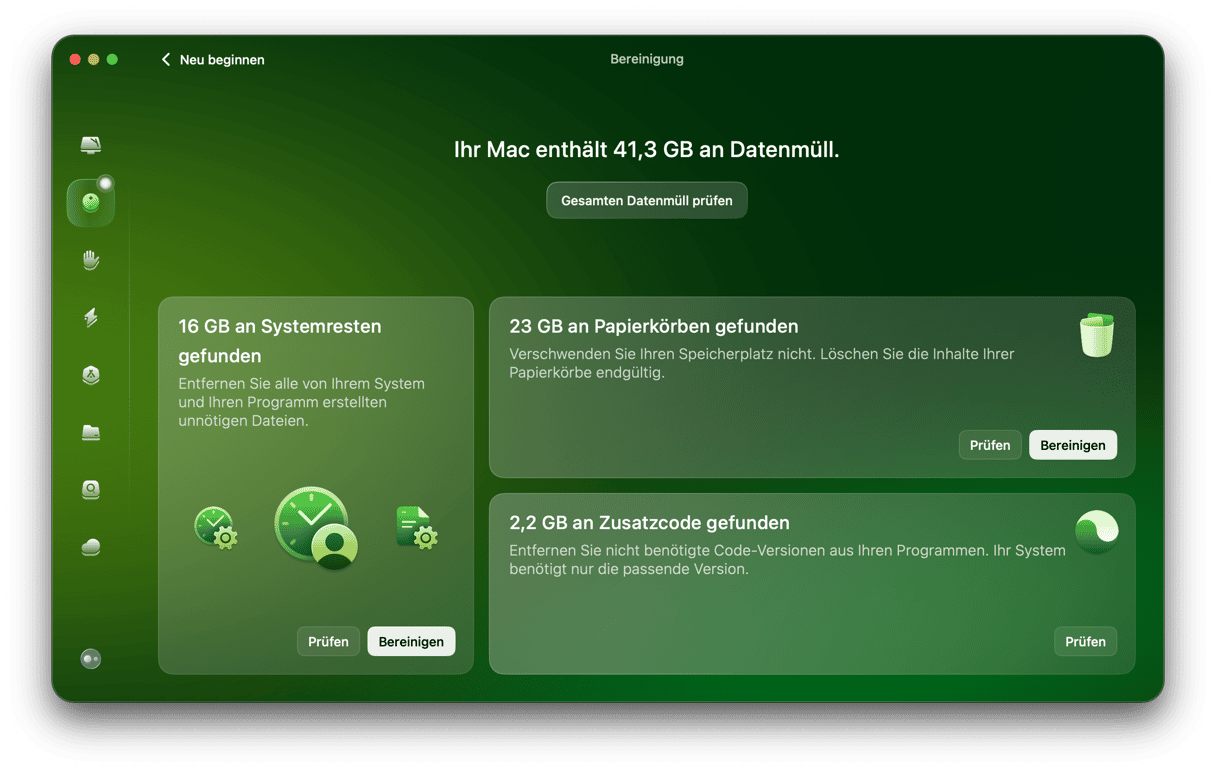
10. Den Internetanbieter anrufen
Wenn Sie alle diese Schritte abgearbeitet haben, aber das Internet immer noch langsam ist, rufen Sie Ihren Internetanbieter an. Das Problem mag bei ihm liegen, und wahrscheinlich unternimmt er bereits alles, um es zu lösen. Wenn Ihr Internetanbieter jedoch nicht in der Lage ist, Ihnen die gewünschte Geschwindigkeit bereitzustellen, oder Sie den Kundenservice nicht zufriedenstellend finden, ziehen Sie einen Wechsel des Anbieters in Betracht. Forschen Sie nach einem, der alle Ihre Anforderungen erfüllt.
Das war's. Wir hoffen, dass unser Leitfaden Ihnen geholfen hat und Sie Ihren Mac beschleunigen konnten. Noch ein letzter, aber nicht unwichtiger Rat: Räumen Sie Ihren Mac regelmäßig auf und führen Sie Wartungen mit Dienstprogrammen wie CleanMyMac durch, um dem Problem eines langsamen Internets beim Mac vorzubeugen. In Verbindung zu bleiben ist einfach wichtig, nicht wahr?